
Önizleme Yardım
Önizleme’ye Hoş Geldiniz
PDF’leri görüntüleyip açıklama ekleyin, formları doldurup imzalayın ve görüntüleri düzenleyin. İşiniz bittiğinde; dosyanızı paylaşın, parola korumalı bir PDF dışa aktarın veya görüntüleri çeşitli dosya türlerinde dışa aktarın.
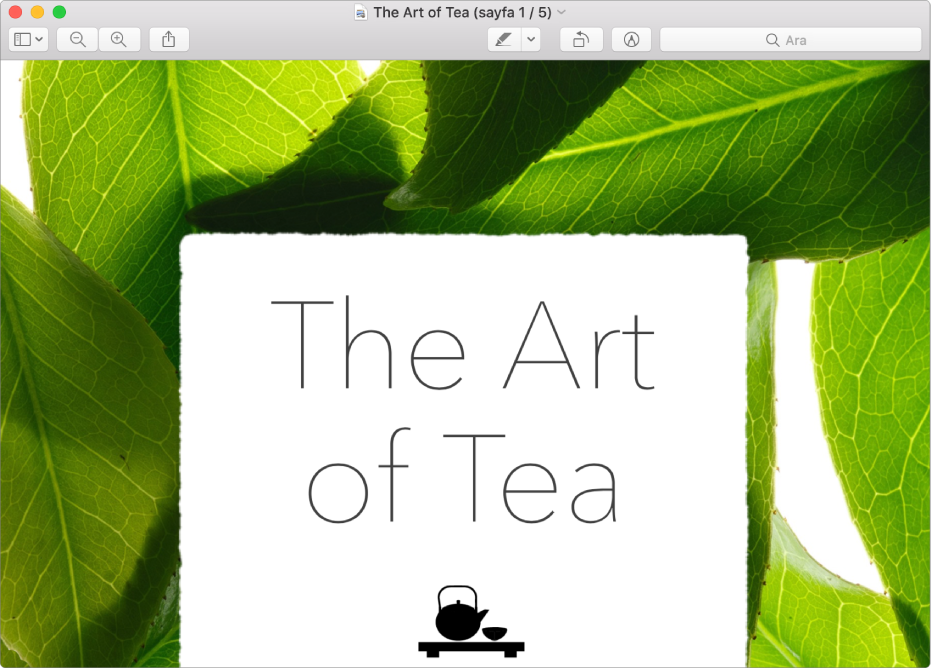
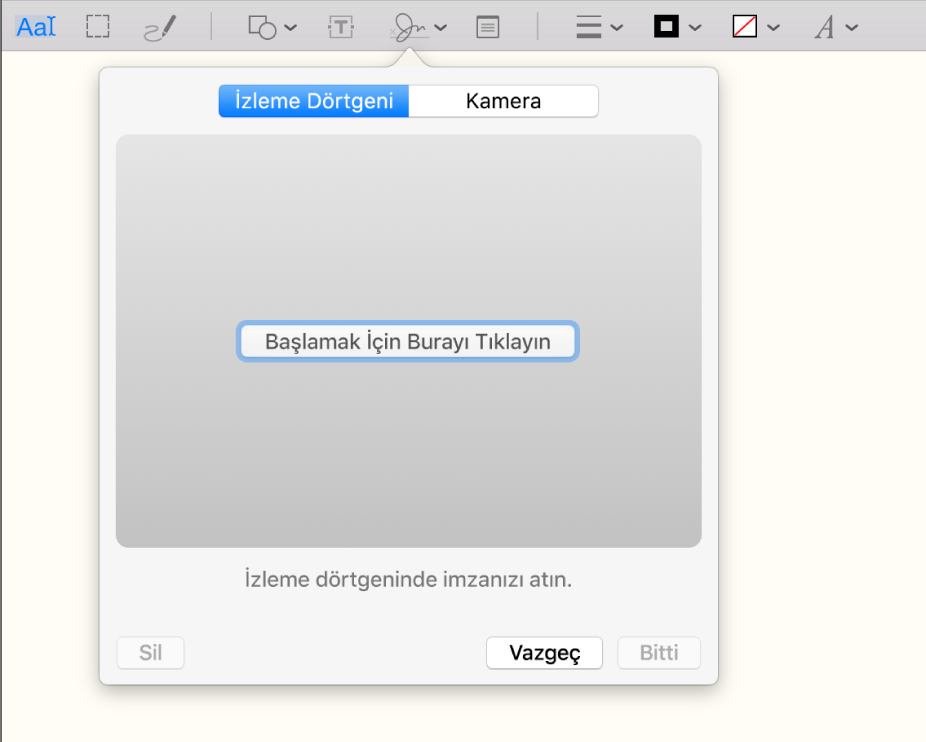
Formları doğrudan Mac’inizden doldurup imzalama
PDF formlarını yazdırmanız gerekmez. Önizleme’yi açıp İşaretleme Araç Çubuğunu Göster düğmesini ![]() tıklamanız ve formu doldurmak için İşaretleme araçlarını kullanmanız yeterlidir. Sonra imzanızı elektronik olarak yaratıp eklemek için İmzala düğmesini
tıklamanız ve formu doldurmak için İşaretleme araçlarını kullanmanız yeterlidir. Sonra imzanızı elektronik olarak yaratıp eklemek için İmzala düğmesini ![]() tıklayın.
tıklayın.
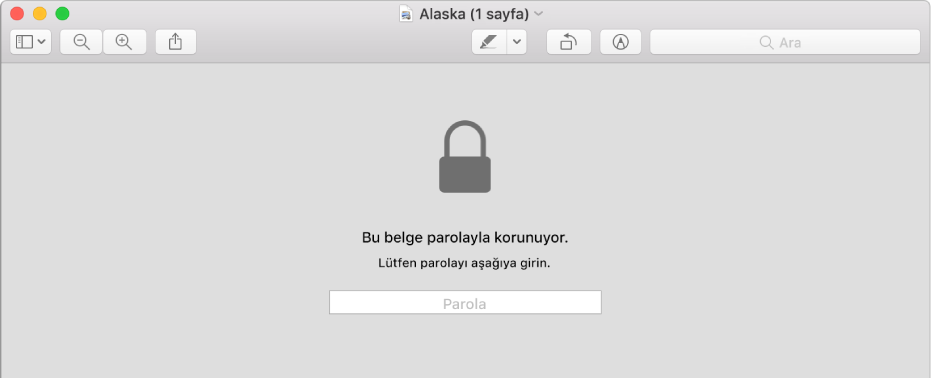
Gizli belgelerinizi koruma
PDF hassas bilgiler içeriyorsa bir parola ekleyerek PDF’i koruyabilirsiniz. Dosya > Dışa Aktar’ı seçin, Şifrele’yi seçip bir parola yazın.
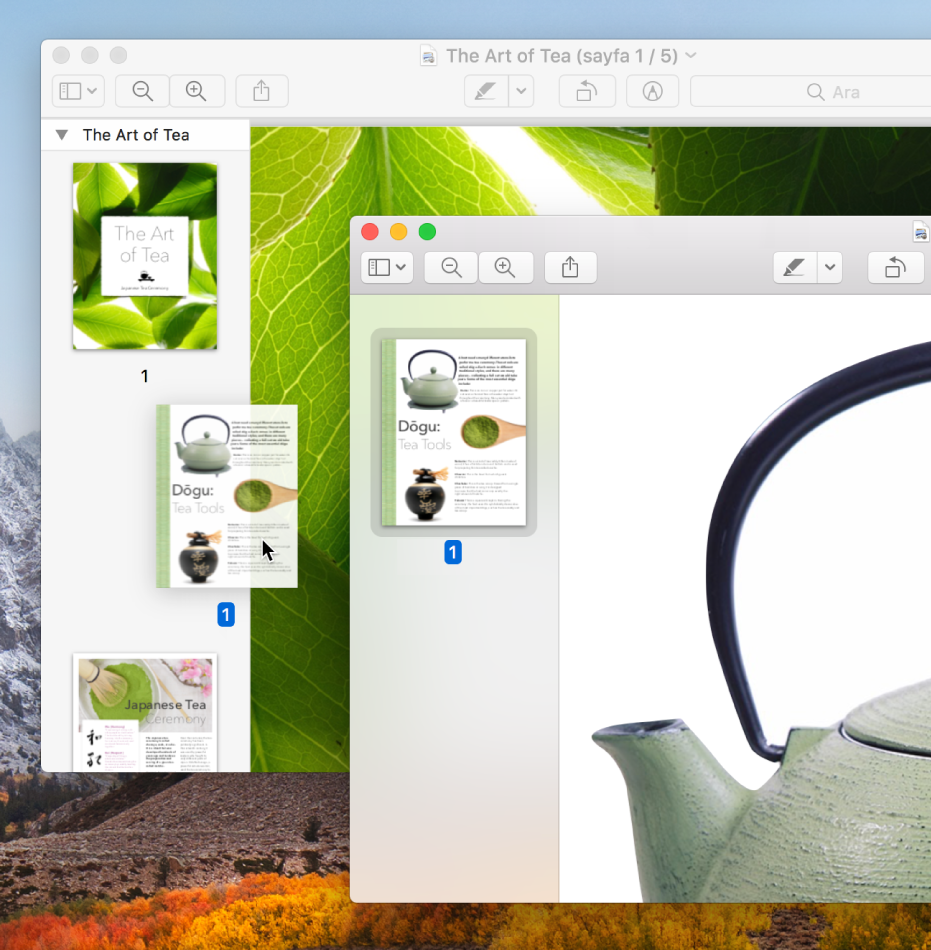
PDF belgelerini birleştirme
Çok sayıda PDF’le mi çalışıyorsunuz? Bunları kolayca birleştirebilir ve sadece tek bir belgeyi takip edebilirsiniz. Önizleme’de bir PDF açın, sonra Finder’daki başka bir PDF dosyasını Önizleme penceresinin kenar çubuğuna sürükleyin. Yalnızca bir iki sayfa mı gerekiyor? PDF’teki sayfa küçük resimlerini başka bir PDF’in kenar çubuğuna sürükleyin.

Görüntü dosyalarını çeşitli dosya türlerine dönüştürme
Önizleme; JPEG, PNG, PSD ve TIFF de dâhil olmak üzere birçok görüntü dosyası türünü destekler. Fotoğraf düzenleme uygulamanızda açamadığınız bir fotoğraf alırsanız veya bir görüntüyü farklı bir biçime dönüştürmeniz gerekirse Dosya > Dışa Aktar’ı seçin, Biçim menüsünü tıklayın ve bir dosya türü seçin.
Daha fazla bilgi edinmek ister misiniz? PDF formlarını doldurma ve imzalama, PDF’ye parola koruması uygulama, PDF’leri birleştirme ve Grafik dosyası türlerini dönüştürme konularına bakın.